Voler canvieu el compte d'administrador al vostre PC amb Windows 11/10 ? Aquesta guia us mostrarà diversos mètodes amb els quals podeu canviar fàcilment l'administrador a Windows 11.
Com canviar l'administrador a Windows 11?
Per convertir un usuari estàndard com a administrador a Windows 11/10, podeu utilitzar qualsevol d'aquests mètodes:
- Canvia l'administrador mitjançant Configuració.
- Utilitzeu el tauler de control per canviar el compte d'administrador.
- Mitjançant les propietats del compte d'usuari
- Utilitzeu el menú Usuaris i grups locals.
- Canvia el compte d'administrador mitjançant el símbol del sistema.
- Utilitzeu PowerShell per canviar el compte d'administrador.
1] Canvieu l'administrador mitjançant Configuració
El primer i més convenient mètode per canviar d'administrador a Windows 11 és utilitzar l'aplicació Configuració. Podeu obrir l'aplicació Configuració de Windows i modificar alguns paràmetres per canviar el compte d'administrador. Aquí teniu el procediment exacte per fer-ho:
En primer lloc, premeu la tecla d'accés ràpid Windows + I per iniciar l'aplicació Configuració. Ara, des del panell esquerre, aneu a Comptes pestanya i feu clic a Altres usuaris opció del panell de la dreta.

A continuació, seleccioneu l'usuari desitjat i amplieu-ne el menú. A continuació, toqueu Canvia el tipus de compte botó.
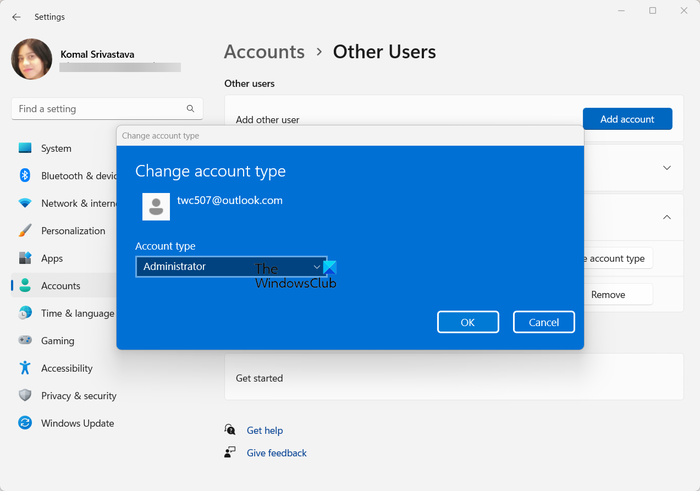
A l'indicador que apareix, feu clic a Tipus de compte desplegable i escolliu Administrador opció. I finalment, premeu el botó D'acord. D'aquesta manera, podeu canviar el compte d'administrador al vostre PC amb Windows 11/10.
Si per algun motiu no podeu canviar l'administrador mitjançant l'aplicació Configuració, tenim alguns mètodes més per fer-ho.
2] Utilitzeu el Tauler de control per canviar el compte d'administrador
El tauler de control pot ser un altre mètode per canviar l'administrador del vostre PC Windows. Ha estat un dels components àmpliament utilitzats a Windows amb el qual podeu comprovar i ajustar la configuració del vostre sistema. Aquests són els passos per utilitzar-lo per canviar el compte d'administrador al vostre PC:
Primer, obriu el tauler de control mitjançant la funció de cerca de Windows.
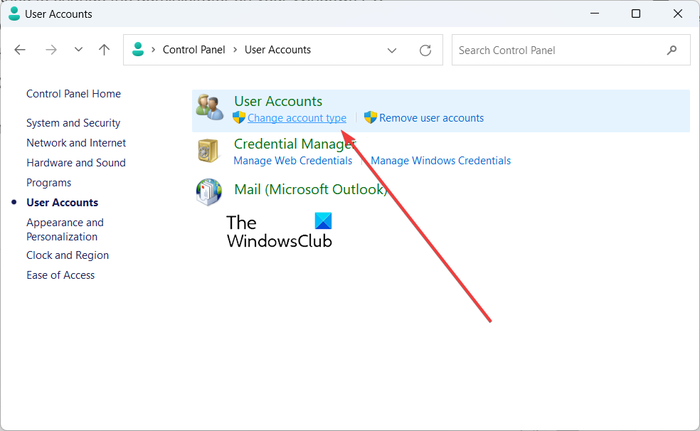
dropbox per a l'extensió de Gmail
A continuació, feu clic a Comptes d'usuari categoria. Ara, toqueu Canvia el tipus de compte opció.
Després d'això, podreu veure tots els comptes d'usuari creats al vostre sistema.
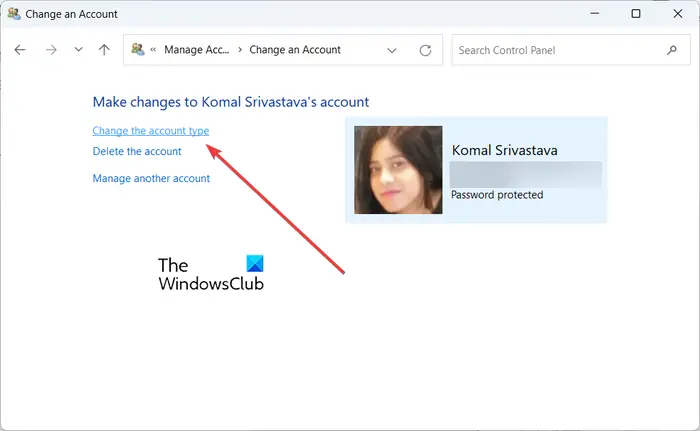
la cerca de Google Drive no funciona
Només cal que seleccioneu l'usuari que voleu convertir en administrador i feu clic a Canvia el tipus de compte opció.
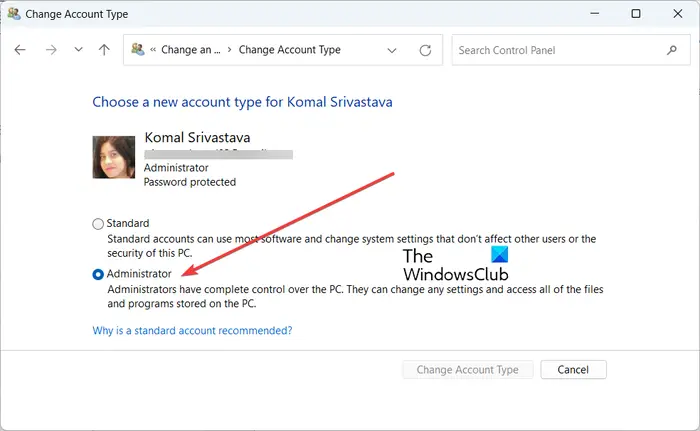
A continuació, seleccioneu el Administrador opció a la pantalla següent i premeu Canvia el tipus de compte botó. Es canviarà l'usuari a administrador. Fàcil, no?
3] Mitjançant Propietats del compte d'usuari
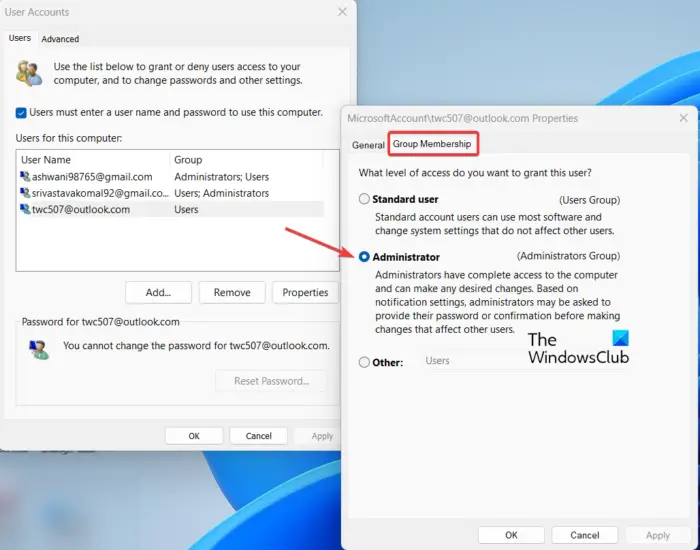
El netplwiz L'ordre es pot utilitzar per obrir la configuració del compte d'usuari i canviar l'administrador. Per tant, obriu el quadre de comandaments Executar amb Win + R i entreu netplwiz en el seu camp obert. Això obrirà la finestra Comptes d'usuari.
Ara, a la finestra Comptes d'usuari, seleccioneu l'usuari que voleu canviar i feu-hi doble clic.
A la finestra de diàleg que apareix, aneu a Pertinença al grup pestanya i escolliu Administrador opció.
Finalment, premeu el botó Aplica > D'acord per desar els canvis i l'usuari seleccionat s'establirà com a administrador al vostre ordinador.
Veure: Canvia el tipus de compte està en gris a Windows .
4] Utilitzeu el menú Usuaris i grups locals
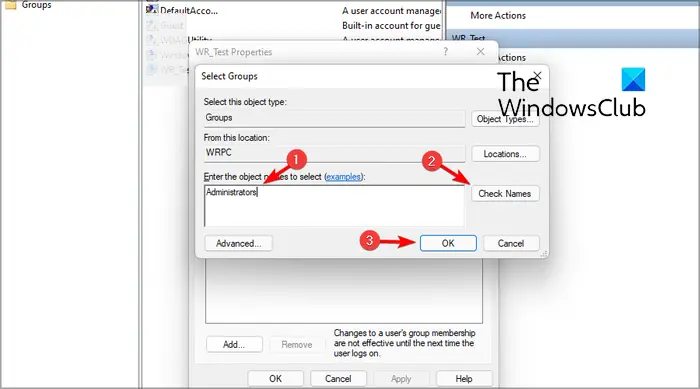
També podeu canviar l'administrador al vostre PC amb Windows 11/10 mitjançant el menú Utilitza el menú Usuaris i grups locals. Aquests són els passos per fer-ho:
Primer, premeu Win + R per evocar el quadre d'ordres Executar. Ara, escriviu ' lusrmgr.msc ” al seu quadre Obre i premeu el botó Enter per obrir el menú Usuaris i grups locals.
A la finestra oberta, seleccioneu Usuaris menú del panell esquerre. Mostrarà tots els comptes d'usuari creats al vostre ordinador a la secció del mig.
Ara, feu clic amb el botó dret al compte d'usuari que voleu configurar com a administrador i trieu l'opció Propietats.
descàrrega de Windows Live Essentials 2011
A continuació, aneu a Membre de pestanya a la finestra de Propietats que va aparèixer i premeu Afegeix botó.
Després d'això, introduïu Administradors dins del quadre i feu clic al botó Comprova els noms. A continuació, premeu el botó D'acord.
Ara, a la finestra anterior, seleccioneu l'opció Usuaris i premeu el botó Elimina. Finalment, premeu el botó Aplica > D'acord i ara l'administrador es canviarà a l'usuari seleccionat.
Llegeix: Canvia l'adreça de correu electrònic principal del compte de Microsoft per a Windows .
5] Canvieu el compte d'administrador mitjançant el símbol del sistema
També podeu utilitzar el símbol del sistema per canviar ràpidament l'administrador al vostre PC amb Windows 11/10. Per a això, podeu seguir els passos següents:
Primer, obriu el símbol del sistema com a administrador. Obriu la cerca de la barra de tasques, escriviu-hi cmd, passeu el ratolí per sobre de l'aplicació Símbol del sistema i trieu Executar com a administrador.
Ara, escriviu i introduïu l'ordre següent a CMD:
net localgroup Administrators "Username" /add
A l'ordre anterior, Nom d'usuari és el nom d'usuari del compte que voleu configurar com a administrador. Per tant, introduïu el nom en conseqüència.
Si voleu eliminar un compte del grup d'administradors, podeu executar l'ordre següent:
net localgroup Administrators "Username" /delete
Per tant, així és com podeu canviar l'administrador mitjançant el símbol del sistema.
6] Utilitzeu PowerShell per canviar el compte d'administrador
Un altre mètode per canviar l'administrador al vostre PC amb Windows 11/10 és mitjançant Windows PowerShell. És una altra aplicació integrada basada en consola a Windows amb la qual podeu introduir una ordre específica per canviar un usuari a un compte d'administrador. Així és com:
Primer, obriu Windows PowerShell com a administrador. Ara, escriviu l'ordre següent i premeu el botó Enter:
add-LocalGroupMember -Group “Administrators” -Member “Username”
Canvieu el nom d'usuari segons l'usuari de l'ordinador que voleu configurar com a administrador.
En cas que vulgueu eliminar l'usuari del grup d'administradors en el futur, aquí teniu l'ordre que cal utilitzar:
remove-LocalGroupMember -Group “Administrators” -Member “Username”
Això és.
Espero que això ajudi!
Com puc eliminar el compte d'administrador a Windows 11?
Per eliminar un compte d'administrador a Windows 11, obriu Configuració fent servir Win+I i passar a Comptes > Altres usuaris opció. Ara, feu clic al compte d'administrador que voleu suprimir. Després d'això, premeu Eliminar botó present al costat de Compte i dades opció. A la següent sol·licitud, feu clic a Suprimeix el compte i les dades botó. El compte d'administrador s'eliminarà.
codi d'error 0x80072f76 - 0x20016
Com puc canviar el meu administrador a usuari estàndard?
Podeu canviar fàcilment un compte d'administrador a un usuari estàndard a Windows 11 mitjançant l'aplicació Configuració. Premeu Win+I per iniciar Configuració, aneu a Comptes > Altres usuaris , i feu clic al compte d'administrador de destinació. Ara, premeu Canvia el tipus de compte botó i, a continuació, trieu Usuari estàndard opció.
Ara llegiu: Com iniciar sessió com a administrador a Windows ?













![L'inici de sessió Hulu no funciona [Corregit]](https://prankmike.com/img/hulu/52/hulu-login-not-working-fixed-1.png)

